თუ თქვენ ხართ Apple Watch– ის ადრეული მიმღები და ასევე რეგისტრირებული Apple დეველოპერი, შეგიძლიათ მიიღოთ ახალი watchOS 2 თქვენს მაჯაზე ახლავე. ამას ცოტა ძალისხმევა სჭირდება, მათ შორის Xcode– ის თქვენს ასლში მოხვედრა, მაგრამ როგორც ჩანს, ეს შეიძლება ღირდეს მათთვის ჩვენ, ვისაც გვიყვარს ყველა ახალი ნივთის დაუყოვნებლივ მიღება, ასევე ის ადამიანები, რომლებიც ხვალინდელ პროგრამებს აკეთებენ დღევანდელი დღისთვის მოწყობილობა.
აქ მოცემულია, თუ როგორ აყენებთ თქვენს Apple Watch ბეტა ვერსიას.
დააინსტალირეთ iOS 9 ბეტა
უპირველეს ყოვლისა, თქვენ ნამდვილად უნდა მიიღოთ iOS 9 ბეტა iPhone– ზე, რომელთანაც აპირებთ Apple Watch– ის დაწყვილებას. სხვა გზა არ არსებობს, რომ watchOS 2 ბეტა მუშაობდეს მის გარეშე. აქ არის ჩვენი ინსტრუქცია, თუ როგორ უნდა გავაკეთოთ ეს. მას შემდეგ რაც დაინსტალირებთ iOS 9 ბეტა ვერსიას, შეგიძლიათ გადახვიდეთ და დაიწყოთ თქვენი Apple Watch ახალი ბეტა ვერსიის დაყენება.
დაარეგისტრირეთ თქვენი Apple Watch
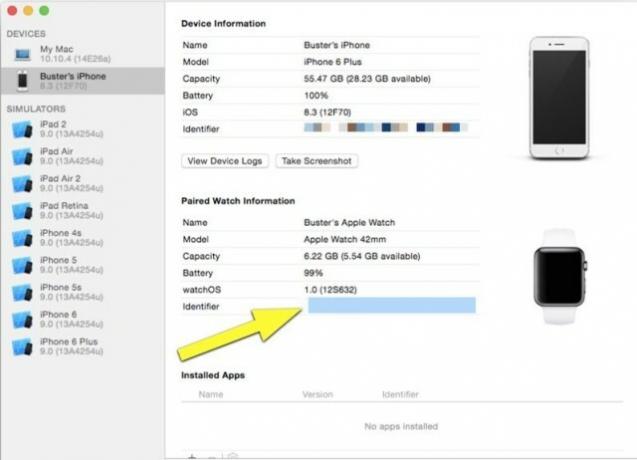
ეკრანი: Buster Hein/Cult of Mac
თქვენ უნდა დაუკავშიროთ თქვენი iPhone თქვენს Mac– ს მისი Lightning კაბელის საშუალებით და შემდეგ გაუშვათ Xcode- ის უახლესი ვერსია, ბეტა 7. თქვენ უნდა მიხვიდეთ ფანჯრის მენიუში და შეარჩიოთ მოწყობილობების პანელი. დააწკაპუნეთ თქვენს iPhone– ზე მოწყობილობების სიაში მარცხნივ და შემდეგ თქვენ იხილავთ თქვენს Apple Watch– ს მარჯვნივ. დააწკაპუნეთ და გადაიტანეთ თქვენი საათის უნიკალური მოწყობილობის იდენტიფიკატორი (UDID), შემდეგ კი დააკოპირეთ ეს ნომერი Command-C- ით.
ახლა, შედით სისტემაში developer.apple.com თქვენი Apple დეველოპერის ანგარიშით და დააწკაპუნეთ სერთიფიკატებზე, იდენტიფიკატორებზე და პროფილებზე წევრების ზონაში. დააწკაპუნეთ მოწყობილობებზე iOS პროგრამებში და შემდეგ დააწკაპუნეთ პლიუს სიმბოლოზე, რათა დაასახელოთ თქვენი Apple Watch. ჩასვით ზემოთ ნაპოვნი UDID და დააჭირეთ გაგრძელებას, შემდეგ დაადასტურეთ.
დააინსტალირეთ watchOS 2 ბეტა
დარწმუნდით, რომ თქვენს Apple Watch– ს აქვს მინიმუმ 50 პროცენტი დატენვა, რომ თქვენი iPhone დაკავშირებულია Wi-Fi– თან და რომ თქვენი საათი და iPhone ერთმანეთის გვერდითაა. ჩააგდეთ თქვენი Apple Watch მის დამტენზე და შეინახეთ იქ სანამ განახლება დასრულდება.
ჩამოტვირთეთ watchOS 2 ბეტა კონფიგურაციის ფაილი Apple Developer watchOS ჩამოტვირთვის გვერდიდან, თქვენს iPhone- ზე ან თქვენს Mac- ზე. თუ გადმოწერთ თქვენს Mac- ში, თქვენ უნდა გამოაგზავნოთ თქვენი წერილი თქვენს iPhone– ზე, ასე რომ რატომ უნდა შეგაწუხოთ, მართლაც. მიჰყევით ინსტალაციის ინსტრუქციას, დააწკაპუნეთ Apple Watch– ზე, როგორც ინსტალაციის ადგილმდებარეობა და გადატვირთეთ, როდესაც ამის შესახებ გეტყვით.
თქვენს iPhone- ზე გახსენით Apple Watch აპი, შემდეგ შეეხეთ პროგრამული უზრუნველყოფის განახლებას ჩემი საათის განყოფილების ზოგადი ჩანართში. თქვენ შეიძლება მოგთხოვონ თქვენი პაროლი თქვენს iPhone- ზე, Apple Watch- ზე ან ორივეზე: დარწმუნდით და შეიყვანეთ ისინი. დაელოდეთ Apple ლოგოს გამოჩენას და დაელოდეთ პროგრესის ზოლს, რომ გაიაროს მისი ნაბიჯები. თქვენი Apple Watch გადაიტვირთება, როდესაც ყველაფერი დასრულდება.
ახლა თქვენ იყენებთ უახლეს და უდიდეს watchOS 2 ბეტა ფორმას. გქონდეთ!


